Vous manquez des opportunités de trading :
- Applications de trading gratuites
- Plus de 8 000 signaux à copier
- Actualités économiques pour explorer les marchés financiers
Inscription
Se connecter
Vous acceptez la politique du site Web et les conditions d'utilisation
Si vous n'avez pas de compte, veuillez vous inscrire
erreurs détectées ou arrêter complètement la publication de tout autre produit sur le Marché. Tous les acheteurs d'un produit retiré peuvent encore le télécharger et l'installer sur leur plateforme MetaTrader dans la limite du nombre d'activations disponibles.
Un Produit retiré de la vitrine du Marché n'affecte pas la capacité de l'Acheteur à utiliser des Produits payants et loués - tous les Acheteurs peuvent toujours télécharger et installer un Produit retiré dans leurs plateformes MetaTrader dans la limite du nombre d'activations disponibles. L'Administration peut retirer tout Produit de la vitrine du Marché sans en informer les Acheteurs pour une période illimitée en raison des processus de travail et de l'interaction avec le Vendeur du Produit.
L'administration peut retirer un produit de la vitrine du marché pour une vérification supplémentaire ou si le vendeur ne répond pas aux demandes de l'administration. Tous les acheteurs d'un produit retiré peuvent encore le télécharger et l'installer sur leurs plateformes MetaTrader dans la limite du nombre d'activations disponibles.
============
Exécuter Metatrader en tant qu'Administration - problème
produit que si vous démarrez votre terminal avec des droits d'administrateur à l'avenir.
Si vous démarrez MT4 normalement (sans exécuter en tant qu'administrateur), vous ne pourrez pas attacher les indicateurs/conseillers experts/scripts que vous avez achetés précédemment avec des droits d'administrateur, même s'il s'agit du même ordinateur, du même MT4 et qu'il apparaît sous Marché dans votre navigateur.
De même, si votre élément de marché s'active sur une installation MT4, mais pas sur l'autre terminal MT4 (disons que vous avez deux courtiers), il se peut que l'un ait été lancé en tant qu'administrateur et pas l'autre, vous aurez besoin d'une autre activation.
Cela se produit également à l'inverse, bien sûr. Les articles achetés en droits normaux ne peuvent pas fonctionner en mode Admin. Les achats en mode Admin ne fonctionnent pas en mode normal.
Soyez donc très prudent lorsque vous démarrez votre MT4 avec "run as Administrator". N'ACHETEZ AUCUN OBJET, à moins que vous n'ayez toujours et que vous continuiez à exécuter un terminal.exe avec des droits d'administrateur sur le même PC.
Pips loin, Har.
Forum sur le trading, les systèmes de trading automatisés et le test de stratégies de trading
Comment commencer avec Metatrader 5
Sergey Golubev, 2019.10.10 10:48
Je viens de découvrir sur la façon de le réparer :
Allez dans le Journal dans Metatrader pour voir la recommandation :
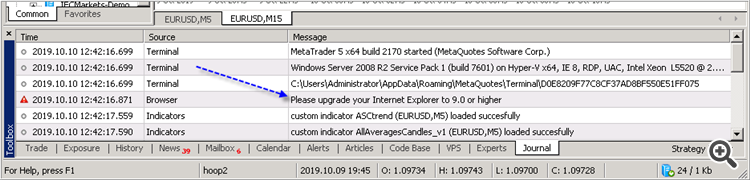
Et j'utilise ce lien pour installer la dernière version d'Internet Explorer :
https://www.microsoft.com/en-us/download/internet-explorer-11-for-windows-7-details.aspx
et j'ai obtenu l'onglet Marché -
----------------
Donc, si vous ne voyez pas l'onglet Marché sur la dernière version de Metatrader (ou si vous avez l'erreur avec cet onglet Marché par exemple) - installez (ou réinstallez) Internet Explorer à la dernière version (à la version 11 par exemple).
Forum sur le trading, les systèmes de trading automatisés et les tests de stratégies de trading
L'activation du produit se bloque
Rashid Umarov, 2021.06.03 09:42
Dans le système d'exploitation Windows, différentes méthodes d'autorisation permettent d'obtenir différentes configurations de système :
1. Autorisation par un utilisateur régulier
2. Autorisation par l'administrateur
3. Autorisation par accès à distance (même si l'un des deux comptes ci-dessus est sélectionné).
Par conséquent, chacun de ces cas nécessite une activation distincte du produit, même si la version de Windows n'a pas changé et qu'il n'y a pas eu de mise à jour du matériel. Vérifiez comment vous vous connectez.
Metatrader 5 a été mis à jour pour une nouvelle construction aujourd'hui :
Forum sur le trading, les systèmes de trading automatisés et les tests de stratégies de trading
Comment commencer avec Metatrader 5
Sergey Golubev, 2016.11.30 21:14
Notifications push:lisez ce petit fil avec l'explication.
Forum sur le trading, les systèmes de trading automatisés et les tests de stratégies de trading
Nouvelle plateforme MetaTrader 5 Build 1640 : Création et test de symboles personnalisés
MetaQuotes Software Corp., 2017.07.19 18:15
Nouvelle plateforme MetaTrader 5 Build 1640 : Création et test de symboles personnalisés
La mise à jour de la plateforme MetaTrader 5 sera publiée le 21 juillet 2017. La mise à jour comportera les changements suivants :
- Terminal : Il est désormais possible de créer des instruments financiers personnalisés dans le terminal. En utilisant cette nouvelle option, vous pouvez créer n'importe quel symbole, configurer ses paramètres, importer vos données de prix dans le symbole et visualiser ses graphiques.
Le nom du symbole personnalisé ne doit pas correspondre aux noms des symboles fournis par les courtiers. Si vous vous connectez au serveur, sur lequel un symbole avec le même nom existe, le symbole personnalisé sera supprimé.
Des commandes pour importer et exporter des paramètres sont également disponibles ici. Vous pouvez facilement partager des symboles personnalisés ou transférer des symboles entre vos terminaux. Les paramètres sont exportés vers des fichiers texte JSON.
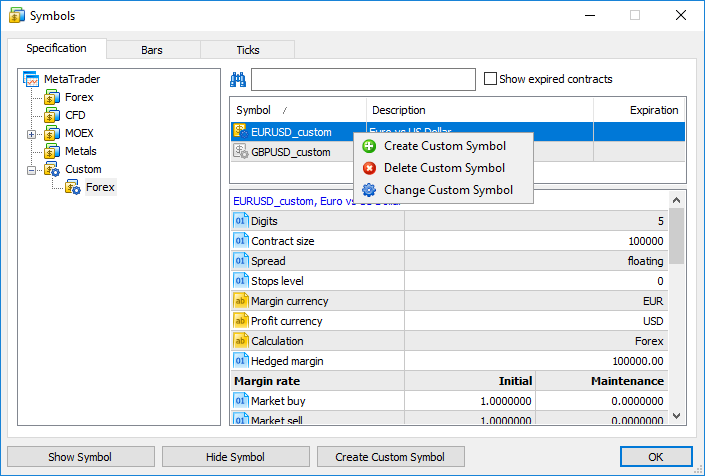
- Separator - séparateur d'éléments dans un fichier texte.
- Skip columns and rows - nombre de colonnes (de gauche à droite) et de lignes (de haut en bas) à ignorer lors d'une importation.
- Shift - décalage horaire en heures. Cette option est utilisée lors de l'importation de données enregistrées dans un fuseau horaire différent.
- Use selected only - importe uniquement les lignes mises en évidence dans la zone de visualisation des lignes. Vous pouvez mettre en évidence les lignes avec votre souris tout en maintenant la touche Ctrl ou Shift enfoncée.
2016.06.27 00:01:00 1.10024 1.10136 1.10024 1.10070 18 54000000 44
Vous pouvez utiliser les données de n'importe quel instrument existant pour votre symbole personnalisé. Exportez les données (l'option a été ajoutée dans la version précédente de la plateforme), modifiez-les si nécessaire, et réimportez les données.
L'historique des prix est stocké sous la forme de barres d'une minute dans MetaTrader 5. Tous les autres horizons temporels sont créés sur la base de ces barres. Vous pouvez également importer des données d'horizons temporels supérieurs, mais les graphiques d'horizons temporels inférieurs présenteront des lacunes dans ce cas. Par exemple, si vous importez des données d'une heure, une barre par heure sera affichée sur le graphique M1.
Les données de prix des symboles personnalisés sont sauvegardées dans un répertoire Custom séparé (pas dans les répertoires où sont stockées les données des serveurs commerciaux) :
C:\Users\[windows account]\AppData\Roaming\MetaQuotes\Terminal\[instance id]\bases\Custom
- d'abord, la recherche est effectuée pour les symboles des formulaires AUDUSD.custom (pour le calcul de la marge) et USDCAD.custom (pour le calcul du profit de la transaction)
- si aucun de ces symboles n'est présent, la recherche est effectuée sur le premier symbole correspondant aux paires de devises nécessaires par leur nom (AUDUSD et USDCAD respectivement). Par exemple, les symboles AUDUSD.b et NZDUSD.b ont été trouvés. Cela signifie que leurs taux doivent être utilisés pour calculer la marge et le profit.
- La présence d'un symbole de trading correspondant à GBPCHF (GBP vs CHF) est vérifiée.
- Si un tel symbole n'existe pas, la recherche s'effectue sur le premier symbole commercial qui correspond à GBPCHF par son nom, par exemple GBPCHF.b ou GBPCHF.def.
- Terminal : Ajout du filtrage de la fonction Time & Sales par volume.
- Terminal : Ajout d'une option permettant de lier la profondeur de marché à un graphique actif. Chaque fois que vous passez à un graphique d'un instrument financier, ce même instrument sera automatiquement activé dans la fenêtre Market Depth. Ainsi, vous n'aurez pas besoin d'ouvrir la fenêtre Market Depth pour chaque nouveau symbole.
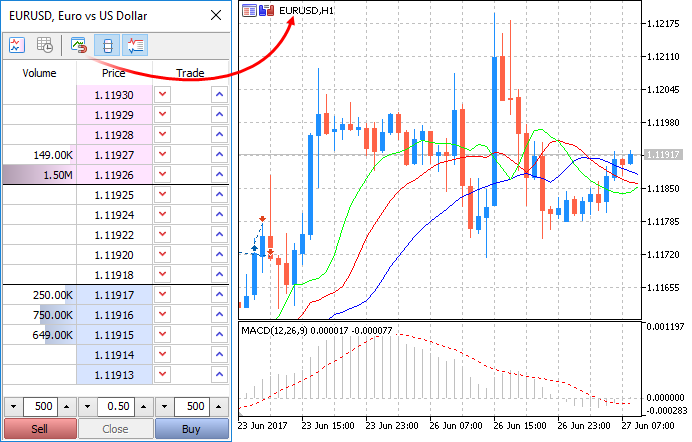
- Terminal : Correction de l'actualisation des barres d'outils après la minimisation et la maximisation de la fenêtre du terminal.
- Terminal : Correction de la génération de l'historique des transactions de position si les tickets de transaction et de position se chevauchent.
- MQL5 : Ajout d'une option pour le profilage des programmes MQL5 sur un historique de prix. Cette option permet de vérifier la performance des programmes sans attendre les nouveaux ticks.
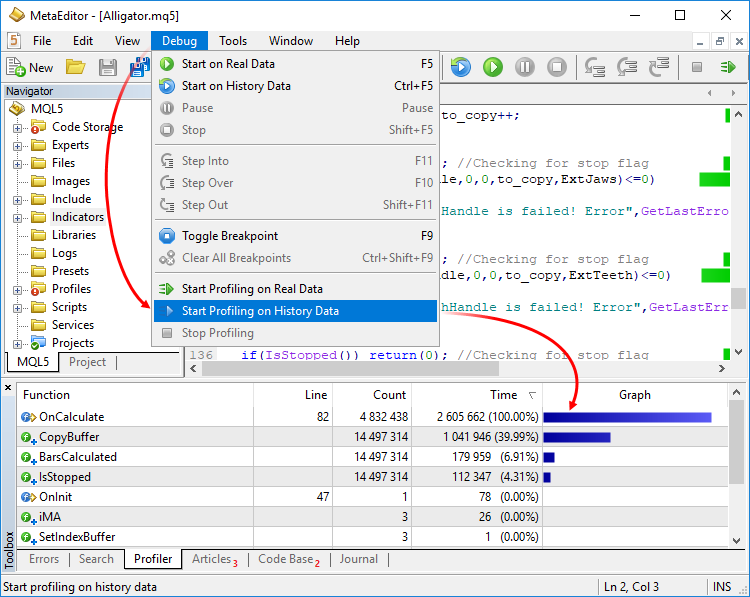
- MQL5 : Ajout du support pour l'union. L'union est un type de données spécial composé de plusieurs variables partageant la même zone de mémoire. Par conséquent, l'union offre la possibilité d'interpréter la même séquence de bits de deux (ou plus) façons différentes. La déclaration d'une union commence par le mot clé 'union'.
- MQL5 : Ajout de la génération automatique d'un opérateur de copie implicite pour les objets des structures et des classes. Maintenant, le compilateur crée automatiquement les opérateurs de copie, ce qui permet d'écrire des entrées simples pour les objets, comme b=a :
- Si un membre est un objet, l'opérateur de copie correspondant à cet objet est appelé.
- Si un membre est un tableau d'objets, le tableau récepteur est augmenté ou réduit à la taille requise en utilisant ArrayResize avant d'appeler l'opérateur de copie approprié pour chaque élément.
- Si un membre est un tableau de types simples, la fonction ArrayCopy est utilisée pour la copie.
- Si un membre est un pointeur vers un objet, le pointeur est copié plutôt que l'objet vers lequel il pointe.
- MQL5 : Optimisation de l'utilisation de la mémoire lors de l'accès à l'historique des cours depuis les Expert Advisors en utilisant la fonction Copy*. La consommation de mémoire sera réduite de façon considérable lors du travail avec de grandes quantités de données.
- MQL5 : Maintenant, la fonction TimeToStruct retourne une valeur booléenne, permettant de vérifier le succès de la conversion de datetime en MqlDateTime.
- MQL5 : Ajout de l'interdiction d'utiliser les fonctions FileWriteStruct et FileReadStruct pour les structures contenant des chaînes de caractères, des tableaux dynamiques, des objets et des pointeurs.
- MQL5 : Les codes de réponse suivants ont été ajoutés :
- TRADE_RETCODE_REJECT_CANCEL - la demande d'activation d'un ordre en attente est rejetée, l'ordre est annulé
- TRADE_RETCODE_LONG_ONLY - la demande est rejetée, car la règle "Seules les positions longues sont autorisées" est définie pour le symbole
- TRADE_RETCODE_SHORT_ONLY - la demande est rejetée, car la règle "Seules les positions courtes sont autorisées" est définie pour le symbole
- TRADE_RETCODE_CLOSE_ONLY - la demande est rejetée, car la règle "Only closing of existing positions is allowed" est définie pour le symbole
- MQL5 : Ajout d'une nouvelle valeur de retour de la fonction SymbolInfoInteger avec le paramètre SYMBOL_ORDER_MODE. SYMBOL_ORDER_CLOSEBY - autorisation d'une opération Close By, c'est-à-dire la fermeture d'une position par une position ouverte opposée.
- MQL5 : La propriété booléenne SYMBOL_CUSTOM a été ajoutée à l'énumération ENUM_SYMBOL_INFO_INTEGER. La propriété permet de savoir si le symbole est personnalisé. Utilisez la fonction SymbolInfoInteger pour obtenir la propriété.
- MQL5 : Il est maintenant possible d'obtenir la raison de la création d'un ordre, d'une transaction ou d'une position.
- La nouvelle propriété de position POSITION_REASON a été ajoutée ; elle peut être obtenue en utilisant PositionGetInteger.
- La nouvelle propriété de transaction DEAL_REASON a été ajoutée ; elle peut être obtenue en utilisant HistoryDealGetInteger.
- La nouvelle propriété de commande ORDER_REASON a été ajoutée ; elle peut être obtenue en utilisant OrderGetInteger et HistoryOrderGetInteger.
ENUM_POSITION_REASON ENUM_DEAL_REASON ENUM_ORDER_REASON Description de la raison POSITION_REASON_CLIENT DEAL_REASON_CLIENT ORDER_REASON_CLIENT L'opération a été exécutée à la suite de l'activation d'un ordre passé depuis un terminal de bureau POSITION_REASON_MOBILE DEAL_REASON_MOBILE ORDRE_REASON_MOBILE L'opération a été exécutée à la suite de l'activation d'un ordre passé à partir d'une application mobile. POSITION_REASON_WEB DEAL_REASON_WEB ORDRE_REASON_WEB L'opération a été exécutée suite à l'activation d'un ordre passé à partir de la plateforme web. POSITION_REASON_EXPERT DEAL_REASON_EXPERT ORDRE_REASON_EXPERT L'opération a été exécutée suite à l'activation d'un ordre placé à partir d'un programme MQL5, c'est-à-dire un conseiller expert ou un script. - DEAL_REASON_SL ORDRE_REASON_SL L'opération a été exécutée suite à l'activation d'un Stop Loss. - DEAL_REASON_TP ORDER_REASON_TP L'opération a été exécutée suite à l'activation du Take Profit. - DEAL_REASON_SO ORDER_REASON_SO L'opération a été exécutée suite à l'événement Stop Out - DEAL_REASON_ROLLOVER - L'opération a été exécutée suite à un rollover
- DEAL_REASON_VMARGIN - La transaction a été exécutée après avoir facturé la marge de variation - DEAL_REASON_SPLIT - La transaction a été exécutée après la division (réduction du prix) d'une action ou d'un autre actif, qui avait une position ouverte lors de l'annonce de la division.
- MQL5 : Optimisation de la synchronisation et de l'accès à l'historique des ticks.
- MQL5 : Correction du retour des ticks dans le tableau des statistiques dans la fonction CopyTicksRange. Dans les versions précédentes, 0 ticks était toujours retourné dans ce cas.
- MQL5 : Diverses corrections ont été apportées dans la bibliothèque de logique floue.
- Signaux : Correction de l'ouverture d'un signal depuis le site web lorsqu'il n'y a pas de connexion au compte de trading.
- Testeur : Optimisation et accélération du travail avec l'historique des ordres et des transactions. La vitesse de fonctionnement sera multipliée lors du travail avec de grandes quantités de données (des dizaines de milliers d'entrées d'historique).
- Testeur : Correction du calcul du temps de maintien de la position dans le rapport de test.
- MetaEditor : Correction de l'affichage du contenu des tableaux de membres de classes statiques dans le débogueur.
- MetaEditor : Ajout d'une liste de points d'arrêt dans le programme débogué. La liste peut être ouverte à partir du menu contextuel de l'onglet Debug :
- Mise à jour de la documentation.
La mise à jour sera disponible via le système LiveUpdate.Création d'un symbole personnalisé
Ouvrez la fenêtre de gestion des symboles à l'aide du menu contextuel de la fenêtre "Market Watch" et cliquez sur "Create Custom Symbol" :
.
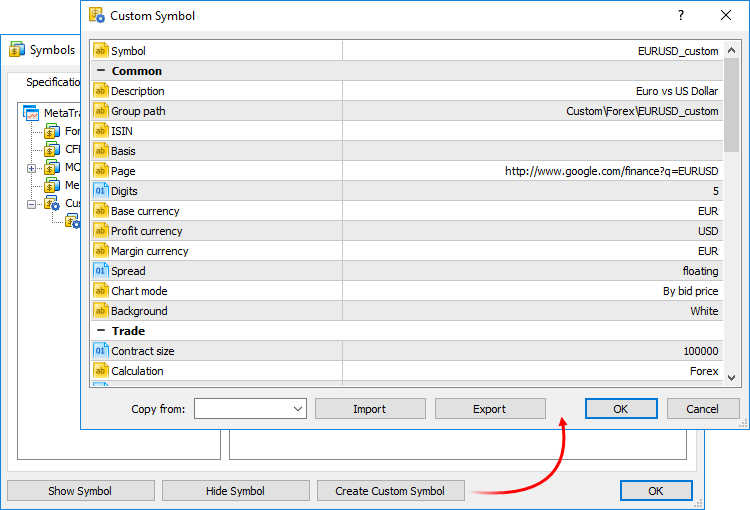
Un grand nombre de paramètres du symbole peuvent être configurés. La liste complète des paramètres et leur description est disponible dans la documentation. Vous pouvez rapidement configurer votre symbole personnalisé en copiant les paramètres de tout instrument similaire et en les modifiant. Sélectionnez un symbole existant dans le champ "Copy from".Gestion des symboles personnalisés
Tous les symboles sont affichés dans un groupe personnalisé distinct. Si vous devez modifier ou supprimer un symbole, utilisez le menu contextuel de la liste :
.
Importer l'historique des prix
Vous pouvez importer des données de prix dans votre symbole personnalisé à partir de n'importe quel fichier texte, ainsi que des fichiers d'historique MetaTrader HST et HCC. Choisissez un symbole et allez dans l'onglet "Bars".
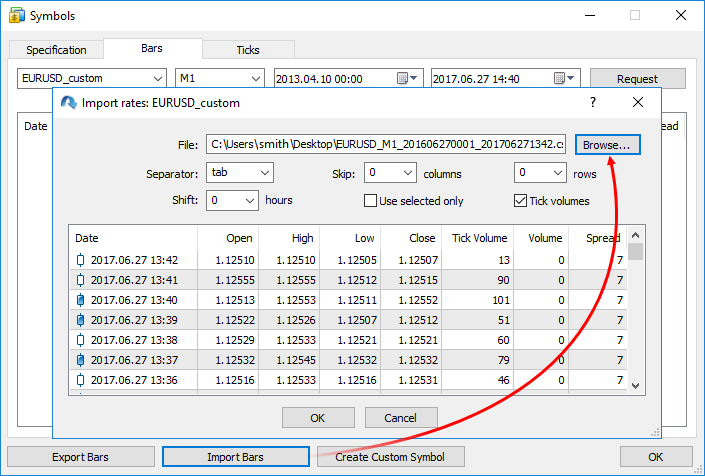
Dans la boîte de dialogue d'importation, indiquez le chemin d'accès au fichier et définissez les paramètres requis :.
Un fichier contenant des barres de 1 minute doit avoir le format suivant : Date Heure Ouverture Haut Bas Fermeture TickVolume Volume Spread. Par exemple :
2016.06.27 00:02:00 1.10070 1.10165 1.10070 1.10165 32 55575000 46
2016.06.27 00:03:00 1.10166 1.10166 1.10136 1.10163 13 13000000 46
2016.06.27 00:04:00 1.10163 1.10204 1.10155 1.10160 23 51000000 41
Utilisation des symboles personnalisés
L'utilisation des symboles personnalisés est similaire à l'utilisation des instruments fournis par le courtier. Les symboles personnalisés sont affichés dans la fenêtre Market Watch ; vous pouvez ouvrir les graphiques de ces symboles et y appliquer des indicateurs et des objets analytiques. Les symboles personnalisés ne peuvent pas être négociés.
Test des stratégies sur les symboles personnalisés
Les symboles personnalisés peuvent être utilisés pour tester les robots de trading et les indicateurs dans le testeur de stratégie. Cela permet d'optimiser les stratégies même pour les symboles financiers qu'un courtier n'est actuellement pas en mesure de fournir. Il suffit d'importer correctement l'historique et de configurer les propriétés des symboles personnalisés.
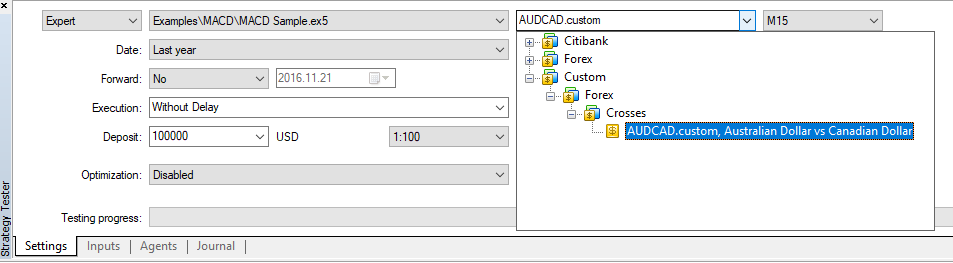
Lors du calcul de la marge et du profit, le testeur de stratégie utilise automatiquement les taux croisés disponibles. Supposons que nous ayons créé le symbole AUDCAD.custom avec le type Forex de calcul de marge, et que la devise de notre compte soit USD. Dans ce cas, le testeur recherche les symboles nécessaires dans l'ordre suivant sur la base du nom du symbole Forex:.
Les instruments avec d'autres types de calcul de marge (CFD, Futures et Bourse) nécessitent une paire de devises pour convertir la devise de l'instrument en celle du dépôt. Supposons que nous ayons créé un symbole personnalisé dont la devise de profit et de marge est exprimée en GBP, tandis que la devise de dépôt est le CHF. Dans ce cas, la recherche de symboles de test est effectuée dans l'ordre suivant :
.
Lorsque vous testez des applications utilisant des instruments personnalisés, assurez-vous que le compte de trading dispose de toutes les paires de devises nécessaires. Sinon, le calcul des résultats financiers et des marges requises pendant les tests ne sera pas possible.
D'autres possibilités seront disponibles dans les futures versions de la plateforme
Le développement des symboles personnalisés n'est pas encore terminé, et d'autres fonctions seront ajoutées dans les prochaines versions de la plateforme. Vous serez en mesure d'importer l'historique des symboles personnalisés directement à partir des Expert Advisors, ainsi que de diffuser les données (ajouter des cotations) de ces symboles en temps réel.
Les transactions dont le volume est inférieur à la valeur spécifiée peuvent être masquées dans le tableau Time & Sales. Si ce filtre est appliqué, seules les transactions importantes apparaîtront dans la fenêtre Time & Sales.
Double-cliquez sur la première ligne de la fenêtre Time & Sales, spécifiez le volume minimum en lots, puis cliquez sur n'importe quelle autre zone de la profondeur de marché. Les transactions seront filtrées, et la valeur actuelle du filtre apparaîtra dans l'en-tête de la colonne du volume.
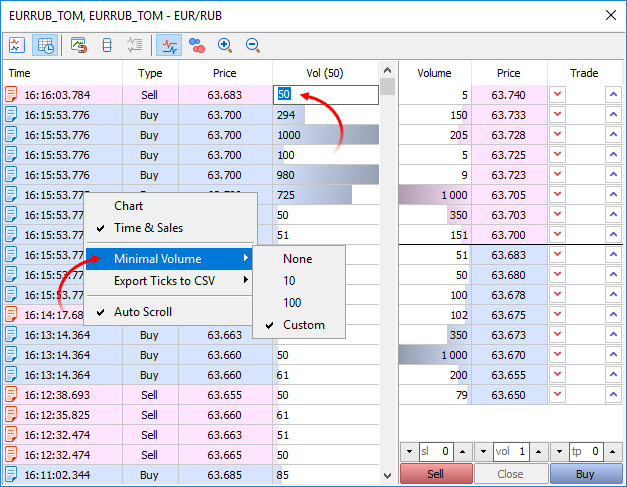
Vous pouvez également spécifier le volume minimum en utilisant le menu contextuel de Time & Sales.Lors du profilage basé sur des données réelles, le programme est lancé dans un graphique normal du terminal. De nombreux programmes, notamment les indicateurs, n'effectuent des calculs qu'à l'arrivée d'un nouveau tick(OnTick, OnCalculate). Ainsi, pour évaluer les performances, vous devez attendre les nouveaux ticks en temps réel. Si vous testez un programme en utilisant des données historiques, vous pouvez fournir immédiatement la charge requise. Le profilage est lancé en mode visuel dans le Strategy Tester, et vous recevez un grand nombre de nouveaux événements tick à la fois.
Contrairement à la structure, les différents membres de l'union appartiennent à la même zone de mémoire. Dans cet exemple, l'union de LongDouble est déclarée avec des valeurs de type long et double partageant la même zone de mémoire. Veuillez noter qu'il est impossible de faire en sorte que l'union stocke simultanément une valeur entière longue et une valeur réelle double (contrairement à une structure), puisque les variables long_value et double_value se chevauchent (en mémoire). En revanche, un programme MQL5 est capable de traiter les données contenues dans l'union comme une valeur entière (longue) ou réelle (double) à tout moment. Par conséquent, l'union permet de recevoir deux (ou plus) options pour représenter la même séquence de données.
Lors de la déclaration de l'union, le compilateur alloue automatiquement la zone de mémoire suffisante pour stocker le type le plus important (en volume) dans l'union de variables. Pour accéder à l'élément union, on utilise la même syntaxe que pour les structures, c'est-à-dire l'opérateur de pointage.
union LongDouble { long long_value; double double_value; }; //+------------------------------------------------------------------+ //| Script program start function | //+------------------------------------------------------------------+ void OnStart() { //--- LongDouble lb; //--- get and display the invalid -nan(ind) number lb.double_value=MathArcsin(2.0); printf("1. double=%f integer=%I64X",lb.double_value,lb.long_value); //--- largest normalized value (DBL_MAX) lb.long_value=0x7FEFFFFFFFFFFFFF; printf("2. double=%.16e integer=%I64X",lb.double_value,lb.long_value); //--- smallest positive normalized (DBL_MIN) lb.long_value=0x0010000000000000; printf("3. double=%.16e integer=%.16I64X",lb.double_value,lb.long_value); } /* Execution result 1. double=-nan(ind) integer=FFF8000000000000 2. double=1.7976931348623157e+308 integer=7FEFFFFFFFFFFFFF 3. double=2.2250738585072014e-308 integer=0010000000000000 */. La copie des objets par membre est effectuée dans l'opérateur implicite.
Si nécessaire, vous pouvez modifier le comportement et créer votre propre option au lieu d'un opérateur de copie implicite, en utilisant la surcharge.
.
.
Nouvelles propriétés
Raisons de la création d'un ordre, d'une transaction ou d'une position
Trois variables ont été ajoutées pour obtenir les raisons de la création des opérations de trading :
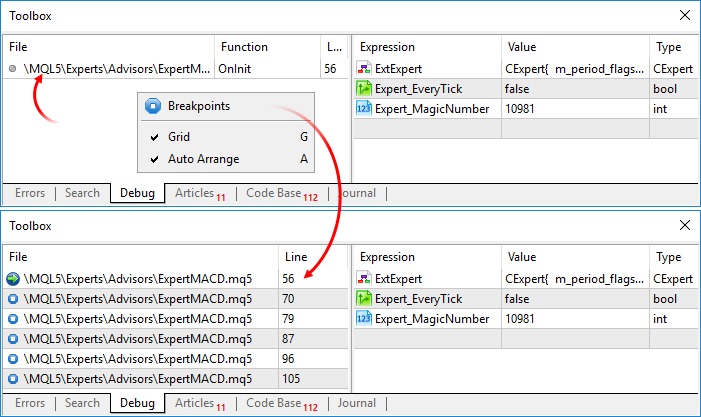
Pour sauter à un point d'arrêt, double-cliquez dessus.Forum sur le trading, les systèmes de trading automatisés et le test de stratégies de trading
Comment commencer avec Metatrader 5
Sergey Golubev, 2017.02.12 06:36
MetaTrader 5 - Plus que vous ne pouvez l'imaginer !Le développement de MetaTrader 5 a débuté en 2007. MetaTrader 5 a été conçu comme une plateforme révolutionnaire, multi-marchés, pouvant fonctionner sur le Forex ainsi que sur tout autre marché financier. Beaucoup de travail a été effectué depuis lors, et le résultat de ce travail est la plateforme qui offre des opportunités illimitées aux traders. Dans cet article, nous allons parler de toutes les fonctionnalités clés de MetaTrader 5 et effectuer une analyse comparative avec la version précédente de la plateforme de trading.
------------------------
Et voici le manuel d'utilisation de MT5 :
Aide MetaTrader 5 - Plate-forme de trading -Manuel d'utilisation
Des opportunités illimitées avec MetaTrader 5 et MQL5
Introduction
1. conditions du système de trading
2. paramètres externes
3. optimisation des paramètres
3.1. Première variante de mise en place
3.1.1. Paramètres et règles générales
3.1.2. Paramètres du testeur
3.1.3. Analyse des résultats obtenus
3.1.4. Application BOOK REPORT pour l'analyse des résultats de l'optimisation et des tests
3.1.5. Système de gestion de l'argent
3.2. Deuxième variante de mise en place
3.3. Variantes possibles de mise en place
4. test en mode visualisation
5. interface et commandes
6. panneaux d'information TRADE INFO et MONEY MANAGEMENT
Panneau d'informations commerciales sur le côté gauche du graphique
7.1. SYSTÈME DE PARAMÈTRES
7.2. HORLOGES DES SESSIONS DE TRADING
7.3. TRADING MANUEL
7.3.1. Section BUY/SELL/REVERSE
7.3.2. FERMER LES POSITIONS Section
7.3.3. FIXER DES ORDRES EN ATTENTE Section
7.3.4. MODIFIER LES ORDRES/POSITIONS Section
7.3.5. SUPPRIMER LES ORDRES EN ATTENTE Section
7.4. PERFORMANCE COMMERCIALE
7.5. INFORMATIONS SUR LE COMPTE/SYMBOLES
8. indicateurs supplémentaires à utiliser par l'EA
Conclusion
Forum sur le trading, les systèmes de trading automatisés et les tests de stratégies de trading
Articles à repeindre
Sergey Golubev, 2013.07.09 12:26
Je n'ai pas trouvé d'articles de trading d'éducation sur le repeint et le non-repainting. Je pense - vous devriez regarder les messages du forum.
Par exemple - il y a les indicateurs suivants par catégories :
- non-reproduction. La plupart des indicateurs sont dans cette catégorie (la plupart des indicateurs sont non-réparateurs). Cela signifie : si vous voyez le signal, attendez que la barre avec le signal soit fermée et qu'une nouvelle barre soit ouverte. Les traders utilisent des indicateurs non repeints pour trader sur la barre de clôture (méthode classique de trading pour la plupart des traders). Certaines personnes confondent "non-repeinture" avec "peinture continue". Par exemple, la barre ouverte continue de peindre par elle-même avec la valeur d'un indicateur. La barre de fermeture n'est pas repeinte par la valeur d'un indicateur non repeint.
- Les indicateurs de repeinture. Il y en a beaucoup qui ont été créés spécialement pour certains cas différents. Zigzag par exemple. Certains de ces indicateurs sont utilisés comme des filtres pour filtrer les faux "signaux de non-repeinture" des autres indicateurs.
- recalculer lesindicateurs. Les valeurs de ces indicateurs sont recalculées pour un nombre n de barres. Les indicateurs peuvent être utilisés pour les filtres ou pour l'analyse technique (pas pour le trading direct).
- repeindre par erreur des codeurs. Il y a de nombreux exemples d'indicateurs codés par les codeurs de manière à les repeindre par erreur (comme les super signaux, etc.).
===========
Parfois - les gens confondent repeindre avec continuer à peindre, et trader sur la barre ouverte avec trader sur la barre fermée. Nous avons beaucoup de fils/articles sur la programmation mais peu de fils sur la façon de trader de manière pratique avec beaucoup d'indicateurs dans CodeBase par exemple :)
Forum sur le trading, les systèmes de trading automatisés et le test des stratégies de trading.
Articles de repeinture
Sergey Golubev, 2013.07.09 12:29
Juste un exemple avec PriceChannel système parabolique (indicateurs, modèles et comment instal et comment trade - sont sur ce post par des liens) :
Il s'agit donc de la méthode classique de trading - trading sur la barre de clôture.
Forum sur le trading, les systèmes de trading automatisés et les tests de stratégies de trading
Comment puis-je travailler avec plus d'un compte et avec différents courtiers dans mql5 ?
Sergey Golubev, 2017.07.26 08:10
Aide MetaTrader 5 -Ouvrir un compte
Aide MetaTrader 5 Android OS -Ouverture d'un compte de démonstration
Aide MetaTrader 5 iPhone/iPad -Se connecter à un compte et ouvrir un compte de démonstration.
----------------
Un serveur commercial, sur lequel un compte sera ouvert, est sélectionné à la première étape. La liste des serveurs contient le nom du serveur, le nom de la société et le temps de ping. Un ping plus petit indique une latence réseau plus faible entre la plateforme et le serveur. La vitesse de connexion peut être mesurée en cliquant sur le bouton "Scan". Sélectionnez le serveur et cliquez sur Suivant.
Si vous ne trouvez pas le serveur requis dans la liste, cliquez sur " add new broker " ou appuyez sur " Insert ". Ensuite, spécifiez les détails du serveur de l'une des façons suivantes et appuyez sur "Enter" :
add new broker " ou appuyez sur " Insert ". Ensuite, spécifiez les détails du serveur de l'une des façons suivantes et appuyez sur "Enter" :
Pour supprimer un serveur, sélectionnez-le et appuyez sur "Delete".
----------------
Comment insérer une vidéo dans un article : https://www.mql5.com/en/articles/24#insert-video
Faites-vous du commerce automobile ?
================
Si l'EA MT5 ne fonctionne pas dans votre MT5, vous pouvez vérifier ce qui suit :autotrading pour l'EA, dans l'onglet commun des propriétés de l'EA.
Autoriser le trading automatique- cette option autorise ou interdit le trading à l'aide desconseillers experts et desscripts. Si elle est désactivée, les scripts et les Expert Advisors peuvent fonctionner, mais ne sont pas en mesure de négocier. Cette limitation peut être utile pour tester les capacités d'analyse d'un conseiller expert en mode temps réel (à ne pas confondre avec les tests sur les données historiques).
L'option active/désactive le trading automatisé pour l'ensemble de la plateforme. Si vous la désactivez, aucun conseiller expert ne sera autorisé à négocier, même si vous activez le trading automatisé individuellement dans lesparamètres du conseiller expert. Si vous l'activez, les conseillers-experts seront autorisés à négocier, à moins que le trading automatisé ne soit désactivé individuellement dans les paramètres du conseiller-expert.
Si tout va bien avec les paramètres et avec l'EA mais que l'EA ne fonctionne pas (n'importe quel EA - combien en avez-vous essayé ?) alors demandez à votre courtier (il peut s'agir d'une limitation du courtier).
Forum sur le trading, les systèmes de trading automatisés et le test de stratégies de trading
Metatrader modifié
Sergey Golubev, 2016.08.03 09:38
Où vérifier l'autotrading :
et
Si vous avez attaché EA au graphique et que vous voyez le "visage souriant" alors tout va bien avec l'autotrading (dans la plupart des cas) :
Si le visage de l'EA n'est pas souriant et pas heureux alors vous pouvez tout vérifier une fois de plus :
C'était pour MT4 mais MT5 est pareil avec ce cas.
Juste à propos de nouvelles sections dans Freelance :
Forum sur le trading, les systèmes de trading automatisés et le test des stratégies de trading.
Demandes et idées (MQL5 seulement !)
Vladimir Karputov, 2017.07.28 18:10
Dans le service " Freelance ", une nouvelle section est apparue : " Consultation "
Vous avez besoin de conseils, d'éducation, d'explications, de " apprenez-moi comment ... " ?
Alors, cette nouvelle section est faite pour vous.
il y a beaucoup de traders et de codeurs très expérimentés sur le forum avec des aspects très différents du codage et du trading donc toute personne peut demander leur aide par exemple.